uBlock Origin to nie tylko wtyczka blokująca natrętne reklamy. To także zestaw dodatkowych narzędzi przy pomocy których zabezpieczymy naszą przeglądarkę internetową i przyspieszymy ładowanie się stron.
Dawno, dawno temu, gdy dinozaury chodziły po ziemi, Internet był piękny. Strony składały się z tekstu, który się czytało niczym książkę. Wszystko było w HTML i działało prosto, czasem pojawiło się jakieś zdjęcie. To była dopiero atrakcja! Potem ktoś wpadł na pomysł, że tak nie może być, że musi być lepiej. I się zaczęło…
Zagłada przyszła powoli. Zastosowano metodę salami. Krok po kroku Internet stał się polem bitwy pomiędzy użytkownikiem, a wyskakującymi okienkami, muzyczkami, które same się włączają, krzykliwymi reklamami, flashem (na szczęście umarł śmiercią naturalną) i innymi zakłócaczami.
Dodawano coraz więcej skryptów, coraz więcej zdjęć, coraz więcej styli css, zasobów zewnętrznych, zdjęć full hd, bibliotek, ramek, aż… Internet stał się za wolny, by to wszystko udźwignąć. Dobrze że technologia nadążyła za programistami i że wprowadzono LTE i światłowód. Na dodatek okazało się, że przeglądarką internetowa pożera takie zasoby komputera po otwarciu kilku kart, że komputery stały się za wolne.
Gdy wszystko wydawało się stracone, nastała jasność. Powstał uBlock Origin.
Wtyczkę warto zainstalować choćby po to, by przywrócić radość z korzystania z Internetu. Właściciele stron stawiają nam na naszej serferskiej drodze coraz więcej mielizn i przemieszczanie się po sieci przestało być przyjemnością.
uBlock Origin jest jak miotła, która czyści nam przedpole i dzięki temu natarcie myszką i klawiaturą na Internet może przebiegać spokojnie. Wtyczka, jeśli ją dobrze ustawimy, zneutralizuje nam złośliwe skrypty, ramki, kody kopiące krypto walutę, wyciszy krzykliwe pop-upy oraz da prztyczka w nos przebiegłym firmom chcącym nas mierzyć, oglądać, spisywać i opisywać niczym krowę na targu przed sprzedażą (tak, przyznaję, nie lubię takich firm i takich praktyk).
Poza tym wszystkim pozbędziemy się też reklam. W związku z tym nazywanie uBlock Origin adblockiem umniejszałoby możliwości, jakie daje nam jej główny programista.
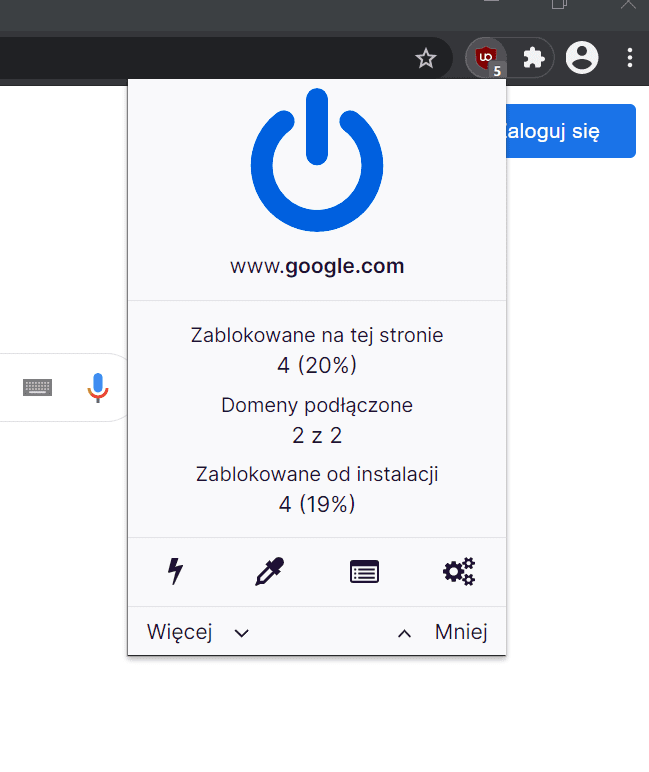
Głównym programistą wtyczki jest Kanadyjczyk Raymond Hill, pseudonim na Github gorhill. Jest to bardzo zacny jegomość, który w swoim wolnym czasie sprawia, że świat staje się lepszy. Oczywiście robi to pro publico bono. Nie przyjmuje datków, ani wpłat.
Tutaj warto napomknąć, że wcześniej wtyczka nazywała się uBlock, ale inny mniej zacny jegomość po tym, jak gorhill chciał zrobić sobie przerwę, zaczął prowadzić projekt na manowce. Gorhill wkroczył do akcji i szybko przebrandował wtyczkę ratując całe przedsięwzięci. Reszta to już historia.
To bardzo ważne pytanie. Taka wtyczka ma wgląd w to, co robimy i dobrze by było, by była bezpieczna. Naszą pierwsza linią obrony jest to, że jest otwarto źródłowa, oparta o licencję GPL v 3.0. W każdej chwili możemy udać się na Github, i sprawdzić, co tam w kodzie piszczy. Co więcej możemy sami ją skompilować i porównać sobie czy plik pobrany przez przeglądarkę odpowiada temu co mamy na Github (to dla ludzi nadaktywnych w obszarze bezpieczeństwa i integralności oprogramowania).
Wtyczka ta w związku ze swą popularnością (ma miliony pobrań) jest na świeczniku. Zanim kolejna aktualizacja znajdzie się do pobrania dla Firefox’a jest ręcznie przeglądana. Dość powiedzieć, że znajduje się w polecanych dodatkach do Firefox’a. Byle co tam nie trafia.
Jeśli chodzi o Chrome, to sprawa jest bardziej skomplikowania. Google rzuca kłody pod nogi i czasem opóźnia publikację aktualizacji wtyczki oraz robi wszystko, by obniżyć możliwości programów tego typu. Wszak bez śledzenia każdego naszego ruchu myszką spadną przychody. Co na to akcjonariusze by powiedzieli? Byłby to skandal! W związku z tym wojenka podjazdowa trwa na całego, ale póki co również dla Chrome to wtyczka numer jeden pod tym względem i również tam jest sprawdzana przed umieszczeniem w bazie wtyczek Google.
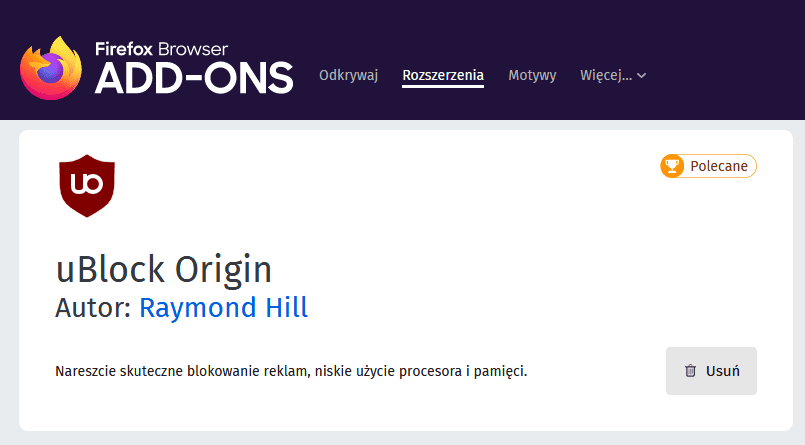
W tej kwestii warto zapoznać się z polityką prywatności zamieszczoną na Githubie. Czytamy w niej m.in., że uBlock Origin nie zbiera jakichkolwiek danych, nie ma serwera, z którym by się kontaktował, a kod wtyczki nie zawiera fragmentów odpowiedzialnych za analizowanie jej użytkowania.
Jedynym momentem, w którym wtyczka kontaktuje się z Internetem, jest aktualizacja list przeznaczonych do blokowania reklam. Jeśli chcemy mieć pełną kontrolę nad tym procesem, możemy wyłączyć aktualizacje automatyczne w ustawieniach i wykonywać to ręcznie. I to tyle. Jak dla mnie tak powinna wyglądać każda szanująca się polityka prywatności.
To bardzo dobre pytanie. Przeładowana wtyczkami przeglądarka zaczyna zauważalnie zwalniać. Strony ładują się wolniej, a w dawnych czasach mogło nawet dojść do zawieszenia programu lub komputera. Na szczęście żaden z tych problemów nie dotyczy uBlock Origin. Wtyczka zużywa bardzo mało zasobów naszego komputera. Nie wpływa znacząco na zużycie pamięci RAM oraz nie obciąża intensywnie procesora.
W porównaniu z równie bardzo popularnym Adblock Plus, uBlock Origin potrafi być nawet o połowę wydajniejszy. Nerdów lubiących statystyki odsyłam na wiki, gdzie zaprezentowano konkretne przykłady z życia wzięte.
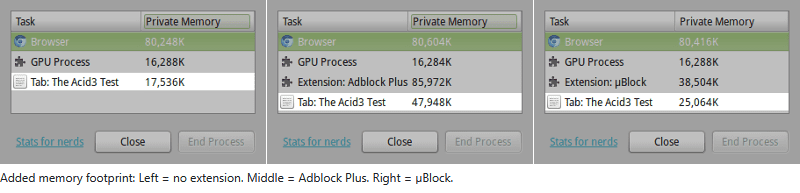
W tym aspekcie sprawa jest banalnie prosta. Jak to wygląda dla najważniejszych przeglądarek prezentujemy poniżej:
– dla Firefoxa będzie to: menu – dodatki i po otwarciu okna about:addons w pole wyszukiwania wpisuje uBlock Origin zatwierdzając klawiszem Enter. Otwarta zostanie strona internetowa https://addons.mozilla.org i wyświetlony szukany dodatek. Alternatywnie można udać się bezpośrednio na wspomnianą stronę i tam poszukać uBlock. Można też kliknąć od razu w ten link, który zaprowadzi nas bezpośrednio do wtyczki. uBlock na Firefoxa ma obecnie ponad 5 milionów aktywnych użytkowników.
– dla Chrome: tutaj od razu warto udać się na stronę https://chrome.google.com/webstore/category/extensions i w pole wyszukiwania wpisać uBlock Origin, lub alternatywnie od razu kliknąć w ten link. uBlock Origin na Chrome ma ponad 10 milionów aktywnych użytkowników.
– dla Microsoft Edge wybieramy menu – rozszerzenia i klikamy w niebieski przycisk „Pobierz rozszerzenia dla przeglądarki Microsoft Edge”, który otworzy nam stronę Dodatki dla przeglądarki Microsoft Edge. Tam w wyszukiwarkę wpisujemy uBlock Origin i instalujemy wtyczkę.
Dodatkowo w lewym dolnym rogu menu „rozszerzenia” mamy suwak „ Zezwalaj na rozszerzenia z innych sklepów”. Włączenie tej opcji pozwoli nam instalować wtyczki ze sklepu Google i również stamtąd można pobrać naszą wtyczkę.
Dla leniwych można kliknąć od razu w ten link.
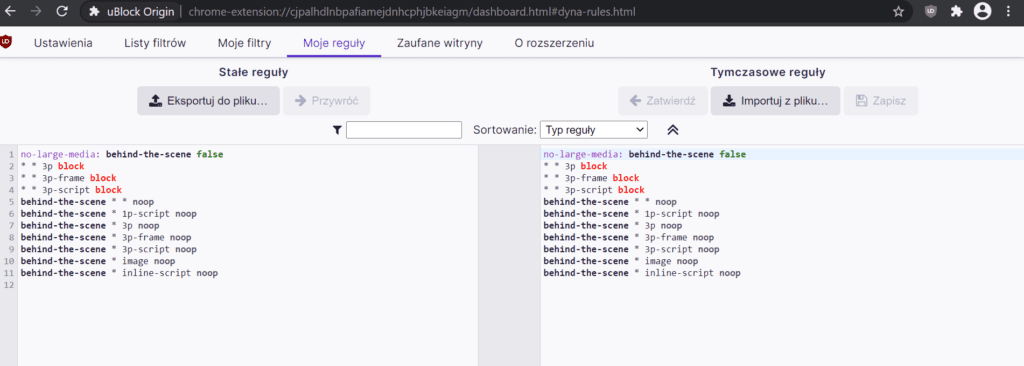
Tak! Jeśli masz telefon wyposażony w system operacyjny Android to na nim również możesz zainstalować Firefoxa i tym samym zainstalować wtyczkę uBlock Origin. Co więcej wszystkie ustawienia, które zapisałeś sobie na wersji komputerowej rozszerzenia możesz przenieść na swoją komórkę tak, by od razu uzyskać ten sam poziom ochrony. Można to wykonać ręcznie, eksportując plik ustwień i wgrywając na telefon, lub poprzez synchronizacje online, jeśli masz konto Firefox.
Google nie pozwala na rozszerzenia w przeglądarce Chrome na telefony więc pozostaje zainstalować Firefoxa 😉
Po instalacji wtyczka dokona aktualizacji list zawierających zestaw domen, które będą blokowane. Listy te dostępne są do wglądu i ustawienia przez użytkownika w ustawieniach wtyczki. W ramach podstawowego użytkowania na tym w zasadzie kończy się proces ustawiania aplikacji. Już podstawowa wersja ustawień sprawia, że Internet nabiera kolorów.
Samą wtyczkę można porównać do swoistego combo AdBlocka, NoScript i RequestPolicy. W jednym miejscu otrzymujemy zestaw różnych narzędzi, które zapewniają nam szerokie pole do manewru. uBlock Origin zablokuje wszystkie lub wybrane skrypty niczym NoScript i zadba również o to, by strona serwowała nam dane tylko z domeny, na którą weszliśmy, czyli wykona zadanie RequestPolicy.
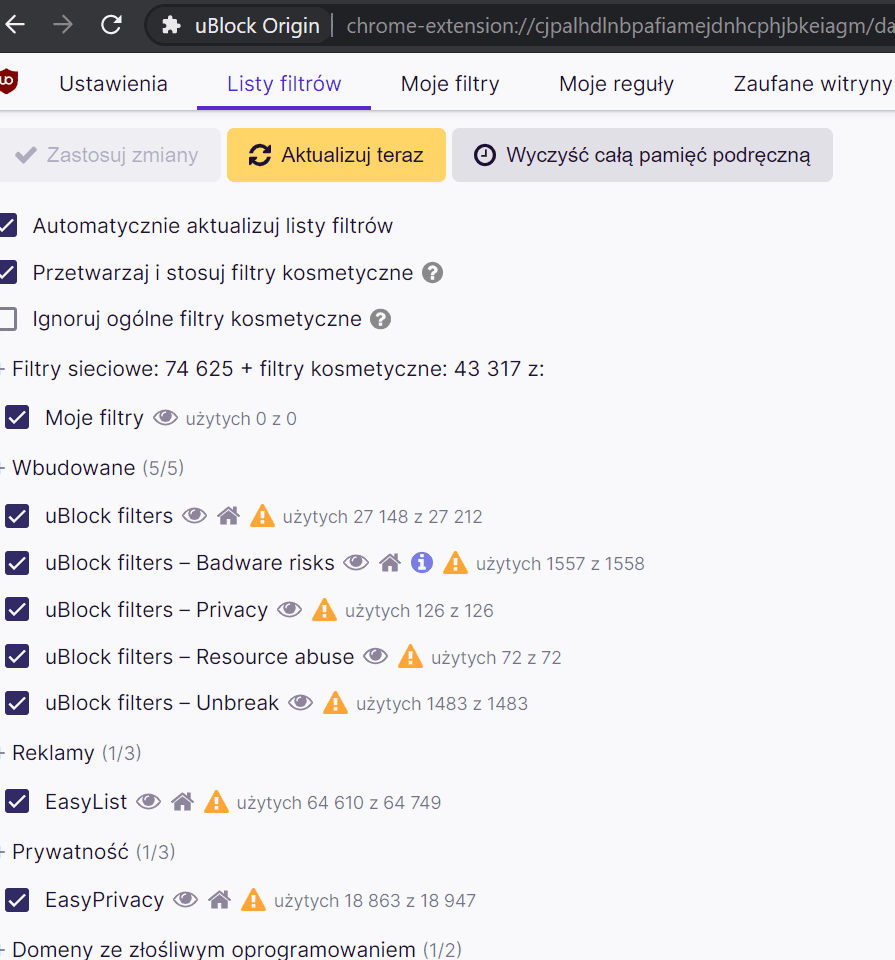
Na początku wszystko to może wydawać się przytłaczające, ale wtyczka jest pisana przez ludzi i dla ludzi. By zapewnić jak najprzyjemniejsze korzystanie z programu, i przez to z Internetu, zapewniono pięć prostych do ustawienia trybów użytkowania:
W ustawieniach list zostawiamy jedynie:
Tryb przeznaczony dla użytkowników, którym nie zależy na prywatności. W zasadzie blokuje tylko reklamy. Efekt podobny do AdBlock Plus. Strony będą ładować się szybciej, prawdopodobieństwo, że coś się zepsuje jest minimalne.
Tryb ten blokuje reklamy oraz zwiększa naszą prywatność w sieci poprzez zastosowanie dodatkowych, w porównaniu z poprzednim trybem, list. Do gry wkracza tutaj również własna lista rozwijana przez społeczność uBlock Origin. Easy mode to coś dla wielbicieli zasady zainstaluj i
zapomnij. Nadal jest małe prawdopodobieństwo, że strony ulegną awarii, a dodatkowo winny ładować się nieco szybciej niż w Very easy mode.
W ustawieniach list zostawiamy:
Reszta list pozostaje odznaczona. Dodawanie kolejnych list zwiększa nasz poziom filtracji i tym samym podnosi nasz poziom bezpieczeństwa, ale zwiększa ryzyko nie działania którejś ze strony lub jej komponentów.
Na tych ustawieniach do gry wkracza dynamiczne filtrowanie. Poza powyższymi dodatkowo aktywujemy również blokadę ramek, czyli de facto innych stron osadzanych na stronie, którą akurat oglądamy. Ramki tego typu to potencjalne źródło złośliwego oprogramowania więc warto rozważyć takowe ustawienie.
W tym trybie uBlock działa na bazowych ustawieniach, ale w opcjach zaznaczamy, że jesteśmy zaawansowanymi użytkownikami. Globalnie blokujemy skrypty z domen zewnętrznych, globalnie blokujemy ramki z domen zewnętrznych. W ustawieniach możemy lokalnie zaznaczyć odblokowanie jednej z tych opcji dla konkretnej strony, jeśli pozwoli to na jej prawidłowe działanie. Lokalne przyzwolenie na skrypty i/lub ramki z domen zewnętrznych w zasadzie obniża poziom do opisywanego wcześniej Easy mode.
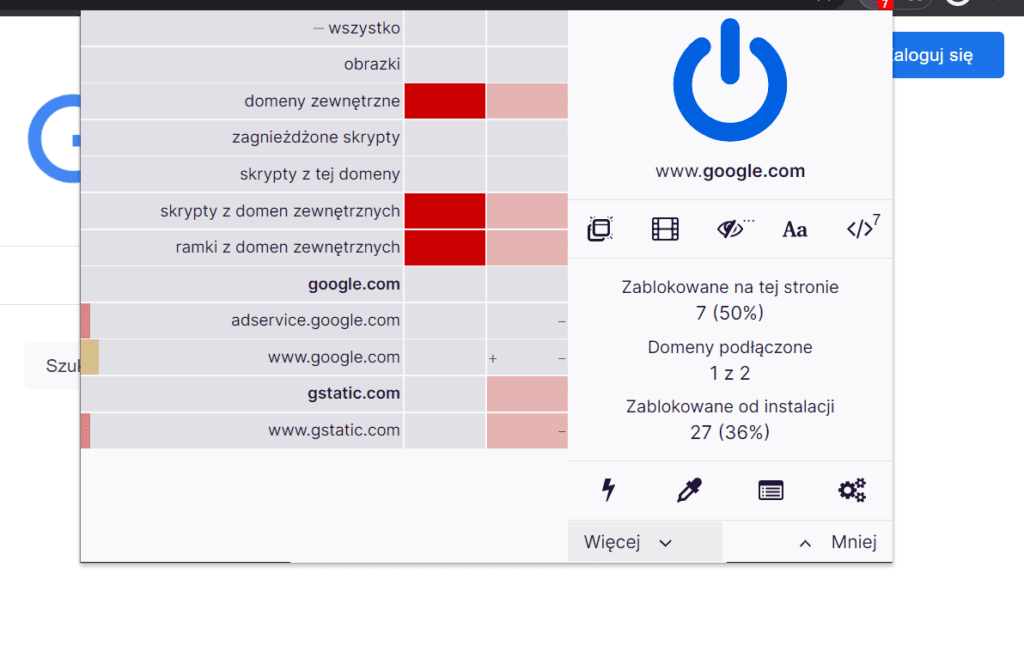
Podobnie jak powyżej zaznaczamy opcję, że jestem zaawansowanym użytkownikiem. W ustawieniach blokujemy skrypty, ramki i wszystko z domen zewnętrznych. W tym trybie znaczna część stron ulegnie zepsuciu, ale z czasem błyskawicznie można tylko dla danej strony odblokować np. CDN–a który serwuje obrazki dla danej witryny i znów zacznie ona być funkcjonalna. Tryb ten wymaga doświadczenia, ale w życiu nic nie ma za darmo. Efekty z jego korzystania przyjdą z czasem, gdyż siłą rzeczy zaczniemy lepiej rozumieć, jak działają Internet, a to wiedza nie do przeceniania.
We wszystkich trybach mamy dostępny tzw. zapper, czyli błyskawicę, którą możemy szybko coś zablokować oraz próbnik, którym możemy zaznaczać elementy do blokowania.
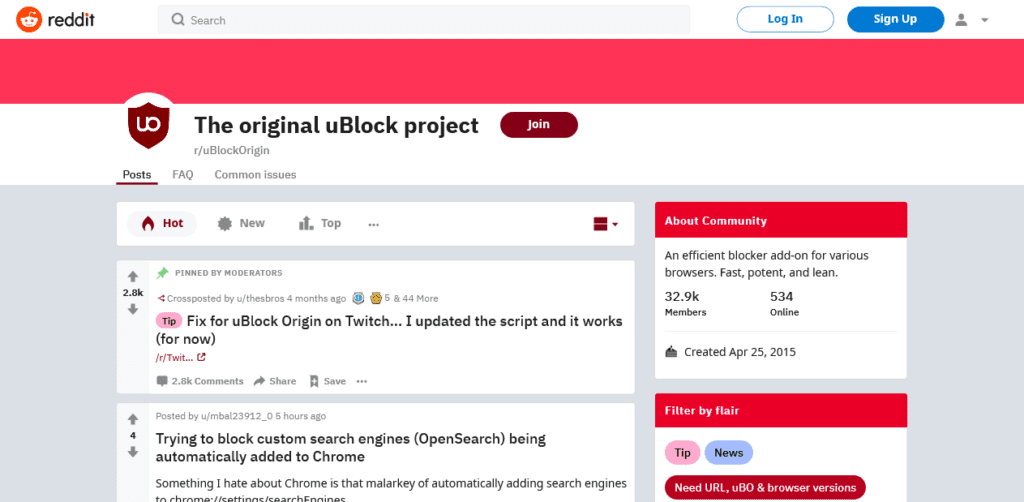
Jeśli po instalacji wtyczki okaże się, że jedna z Twoich ulubionych stron nie działa, ale dalej chcesz używać wtyczki na swoim komputerze, to najprostszym sposobem na rozwiązanie problemu jest specjalne forum na Reddit. Można tam znaleźć pomoc ze stroną, która się nie ładuje, ale również wskazówki jak zablokować elementy strony, które szczególnie nas drażnią, a nie są blokowane z automatu. Społeczność jest bardzo przyjazna i jeśli sformułujemy jasno nasz problem, to zazwyczaj błyskawicznie otrzymamy odpowiedź i rozwiązanie.
Awaryjnie możemy zawsze wyłączyć wtyczkę w ustawieniach naszej przeglądarki i po uzyskaniu odpowiedzi z forum włączyć ja ponownie i dostosować tak by działała zgodnie z oczekiwaniami.
Chciałoby się żyć w świecie, w którym zainstalowanie jednej wtyczki rozwiązuje wszystkie możliwe problemy, ale takie rzeczy to już nawet w hollywoodzkich filmach nie są grane. W zależności od tego, jaki jest nasz model zagrożeń, który sobie sami zdefiniujemy, taka powinna być nasza ochrona w Internecie.
Pierwszą linią obrony jest oczywiście nasza głowa, czyli „chłopski rozum” i zwyczajne doświadczenie. Cała reszta jest po to, by w chwili słabości, kiedy się zagapimy, mieć kolejne linie obrony. Drugą linią powinno być ustawienie samej przeglądarki, a dopiero trzecią wtyczka lub wtyczki jakie instalujemy.
W kwestii prywatności szczególnie ważnym krokiem jest wybór samej przeglądarki internetowej i tutaj polecić można Firefoxa jako najbardziej konfigurowalnego, i po latach nijakości, powoli skręcającego w stronę prywatności. Wśród przeglądarek bazujących na Chromium na czoło wysuwa się Brave i w zasadzie na tych dwóch można poprzestać.
Dla dziennikarzy śledczych zostawmy system Tails i Tor Browser. Dla zwykłego użytkownika Internetu są one armatą na muchę.
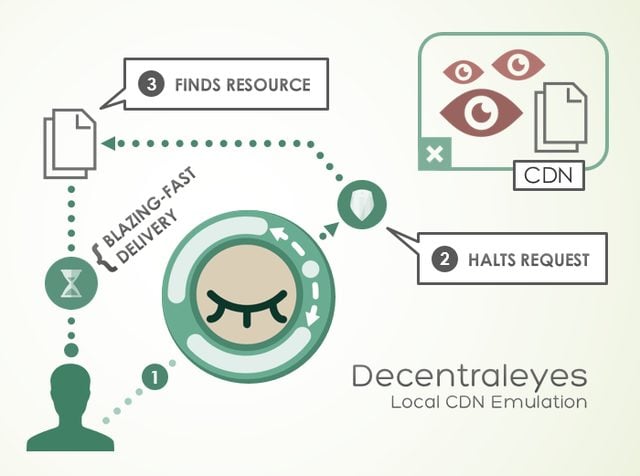
Jeśli zależy nam na pokazaniu środkowego palca lub chociaż uprzykrzeniu życia firmom zbierającym o nas dane, to poza uBlock Origin warto zainstalować dwie dodatkowe wtyczki.
Jedną z nich jest Decentraleyes, która lokalnie serwuje zasoby pobierane normalnie z CDN–ów. Co z tego, że zablokujesz Google Analytics, jak strona na którą wchodzisz pobiera czcionki lub skrypty Google? Tego typu scenariusze można oczywiście mnożyć, ale chodzi o pewną zasadę. Oczywiście nie zablokujemy wszystkiego, ale w tej zabawie w kotka i myszkę chodzi raczej o to, kto komu co da lub nie. Z tą wtyczką „oni” dostają mniej.
Drugą bardzo popularną wtyczką, którą warto rozważyć do pakietu z uBlock, jest CookieAutoDelete. Usuwa ona lokalnie przechowywane dane, w tym superciasteczka i inne dane zapisywane przez strony internetowe w naszej przeglądarce. Może to robić już po zamknięciu danej karty. Oczywiście ma opcję białej listy, ale sens jej używania staje się dyskusyjny w przypadku potentatów, którzy będą mogli dzięki takim pozostawionym ciastkom dalej nas śledzić. Pewnym remedium na to jest najnowsza wersja Firefox (numer 86), która odseparowuje ciasteczka stron od siebie, ale to temat na inny poradnik.
Dość powiedzieć, że jeśli już musimy zapisywać ciasteczka, to miejmy je odseparowane w osobnej przeglądarce, która posłuży nam do użytkowania stron takich jak poczta czy bank czy też ulubione forum internetowe (ktoś z nich jeszcze korzysta?), a do całej reszty mieć drugą, utwardzoną przeglądarkę.
Siłą rzeczy nie omówiono tutaj wszystkich funkcji wtyczki, gdyż to wymagałoby małej książki. Dla chcących pogłębić wiedzę dostępna jest masa informacji na stronie GitHub projektu.
Czy znacie już uBlock Origin? Coś nie działa? Chcecie o coś dopytać? Dajcie znać w komentarzach!
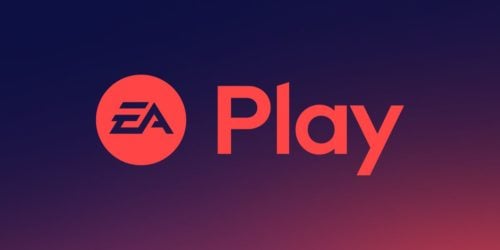
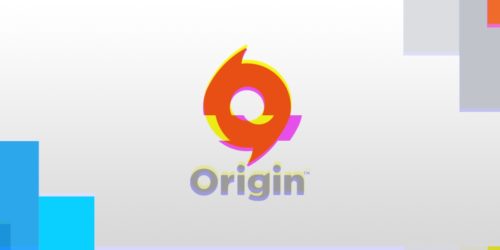



Bardzo dobry artykuł – oby więcej takich 🙂
W ramach uzupełnienia (lub drugiej części) należałoby jeszcze dodać informację o możliwości dodawania gotowych list z filtrami – te najlepsze dla użytkowników polskiego internetu znajdziemy pod adresem:
polecam również dodać zestaw filtrów antyphishingowy opracowany przez polski CERT:
Zainteresowani zwiększeniem swojego bezpieczeństwa w internecie mogą również zainteresować się alternatywnymi serwerami DNS – to również może być pomysł na ciekawy artykuł.
Dziękujemy za miłe słowa. Temat godny rozważenia. Dopiszę do listy „to do”. Pozdrawiam.
Czyli ten uBlock Origin jest bezpieczniejszy niżeli Adblock Plus? Może i tak, ale Adblocka używałem od wielu lat i do afery z nim związanej go używałem. Teraz siedzę bez rozszerzenia, ale czas to zmienić. Mimo wszystko znalazłem niepokojące informacje na dobre programy (taka strona, ale wygoglowałem, nie wchodziłem na nią bo kiedyś było tam sporo syfu), że uBlock Origin miał problemy z bezpieczeństwem, był nadgorliwy i tutaj cytat: „Okazuje się, że blokuje on także działanie nowej technologii Content Security Policy (CSP), pomyślanej jako sposób na ochronę przed atakami typu Cross-site scripting (XSS).1”.
Nie mam aż takiej wiedzy informatycznej, ale chyba jest to poważna sprawa? Co ciekawe tylko na tej stronie o tym znalazłem? Może strona jest podpłacana przez konkurencję? Znalazłem też na elektrodzie niepokojące informacje.
uBlock Origin to jedyna, w mojej ocenie, wtyczka, która użytkownika ma na pierwszym miejscu i go nie monetyzuje na przykład przez białą listę reklam. Z CSP zrobiono jeśli nie wielkie, to za duże halo:
https://www.ghacks.net/2017/10/19/ublock-criticized-for-blocking-csp/
A Adblock Plus przepuszcza dużo reklam? Kiedyś to był najlepszy dodatek i do tego pionier w temacie blockerów reklam. Czy dodatek z tego linku to oficjalny Adblock Plus od producenta tegoż oprogramowania? Dlaczego Mozilla nie przegląda jego kodu? Przecież jest on również mocno popularny i na licencji GPL. Link:
P.S. Skoro jest na licencji GPL to musi być gdzieś upubliczniony jego kod źródłowy. Czy ktoś wie gdzie on dokładnie jest? Może na githubie?
Tutaj można znaleźć wszelkie informacje o tym co Adblock Plus puszcza domyślnie:
https://adblockplus.org/acceptable-ads
Mozilla ma ograniczoną liczbę programistów i zakładam, że musi wybierać co dodatkowo weryfikuje. W zestawieniu uBlock – AdblockPlus uBlock jest bardziej FOSS i bezkompromisowy i myślę, że dlatego wygrywa.
Kod AdbblockPlus: https://github.com/adblockplus